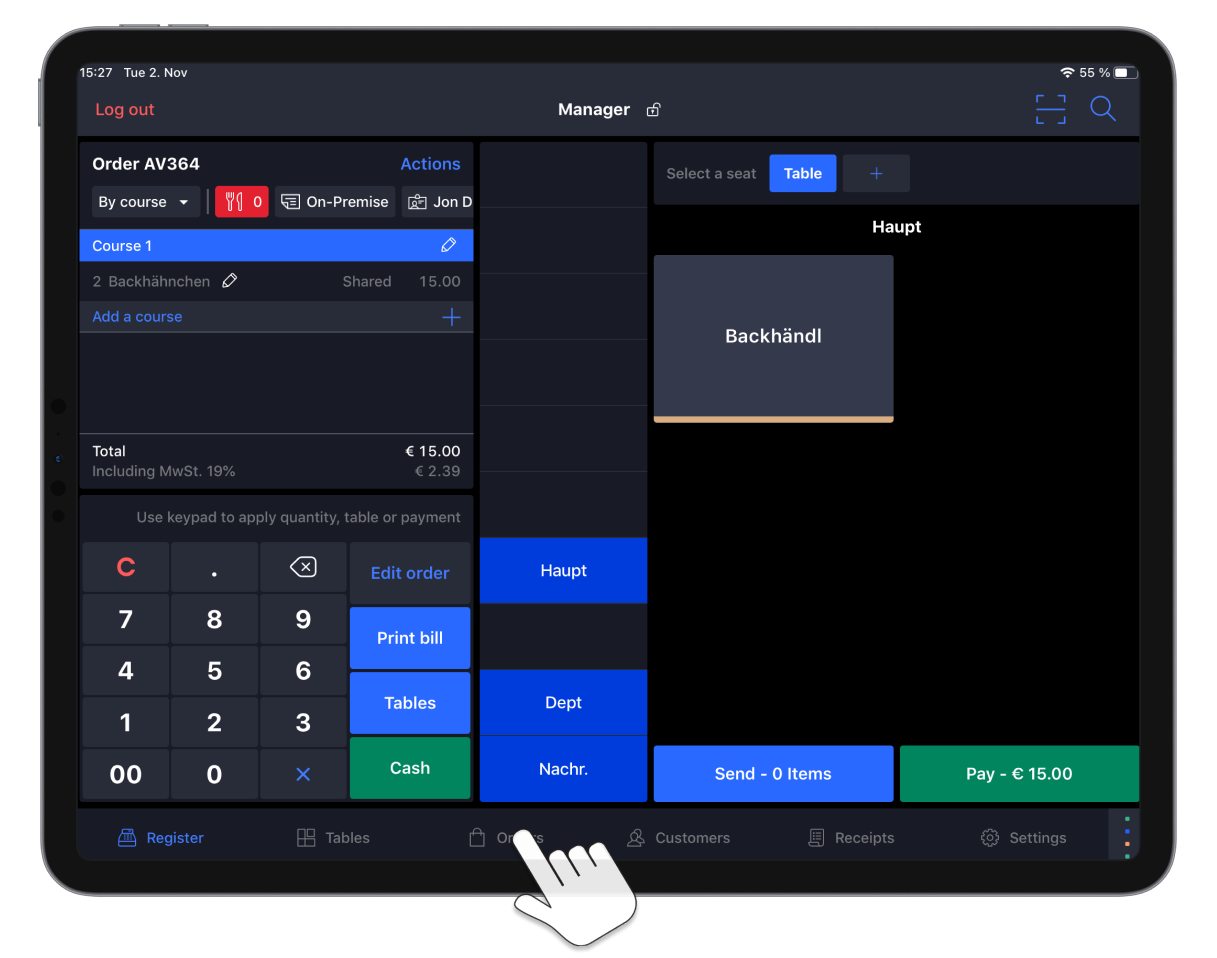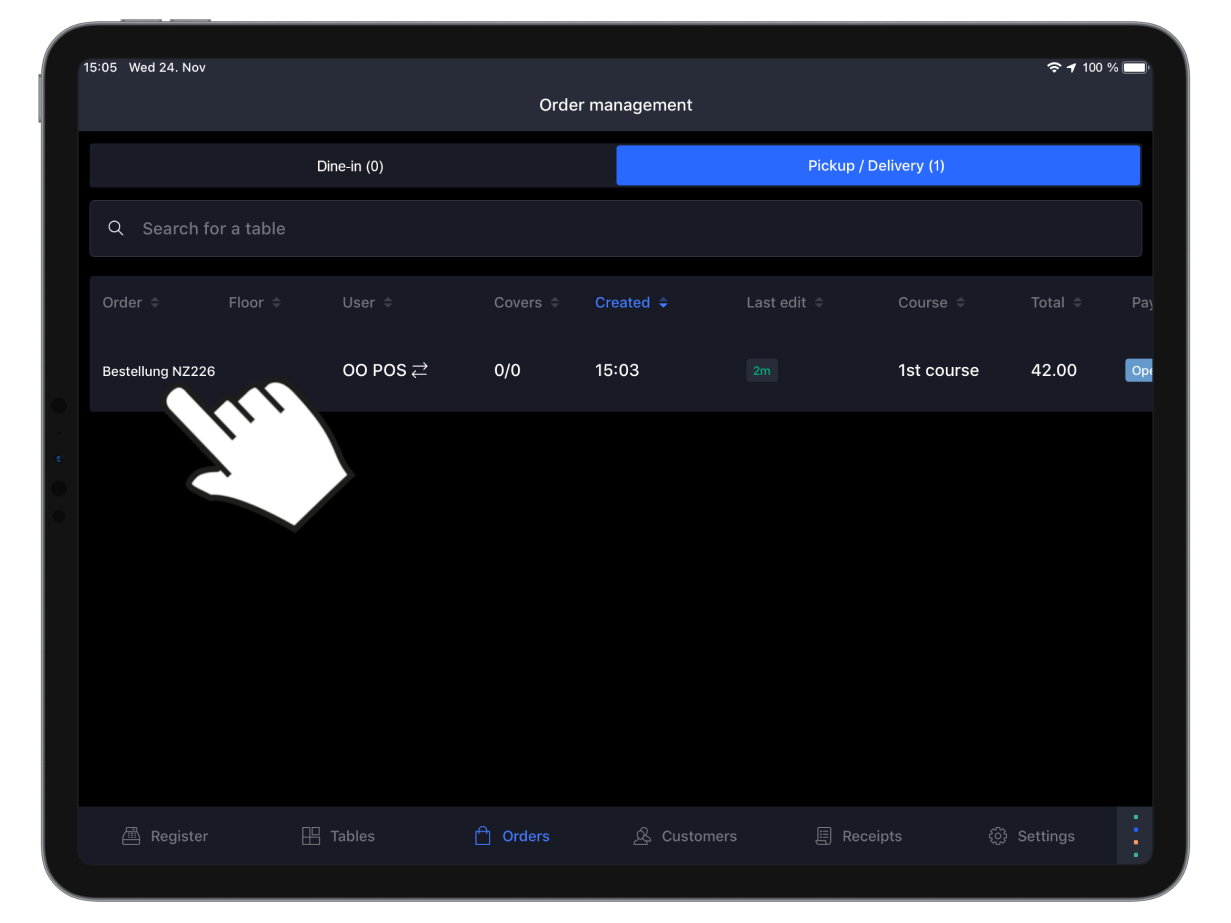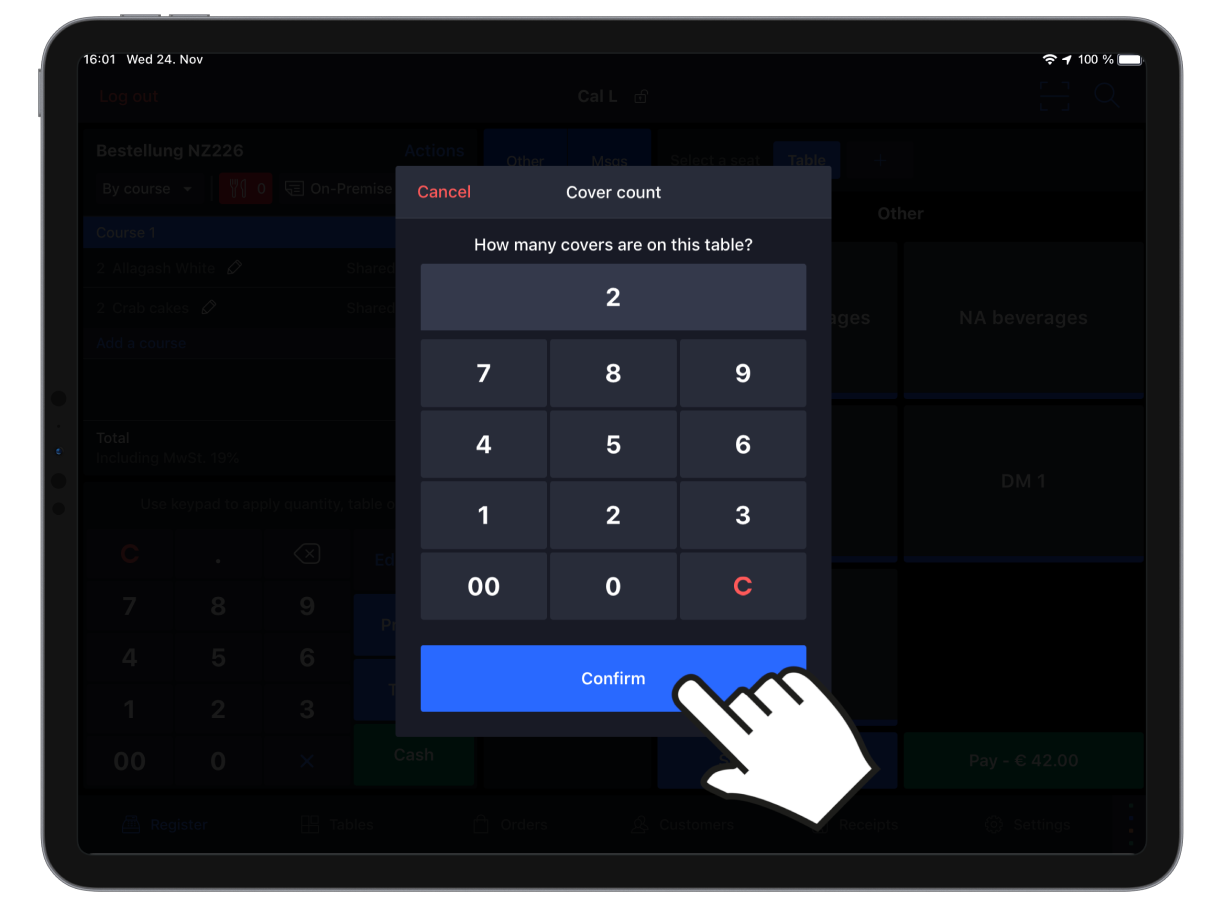In dit artikel
- Afhandeling van online betaalde bestellingen
- Afhandeling van persoonlijk betaalde bestellingen
- Bestellingen terugbetalen
- Online bestellingen in- en uitschakelen
- Veelgestelde vragen
In dit artikel leggen we uit hoe je inkomende bestellingen van klanten kunt beheren via Order Anywhere.
Belangrijk: Om bestellingen te kunnen ontvangen, moet het POS-apparaat dat is toegewezen aan Order Anywhere verbonden zijn met het internet en moet een medewerker zijn ingelogd. Aan de configuratie van het apparaat moet ook een printer zijn toegewezen, zodat de ontvangstbewijzen voor de binnenkomende bestellingen worden geprint.
Afhandeling van online betaalde bestellingen
Leer wat er gebeurt in de Restaurant POS-app wanneer klanten online betalen voor bestellingen die via Order Anywhere zijn geplaatst. In dit gedeelte wordt behandeld wanneer bestellingen worden gesynchroniseerd met de POS, hoe tickets worden geprint en wat je moet doen om elke bestelling af te ronden.
- - Een klant plaatst een afhaal- of tafelbestelling via Order Anywhere en betaalt online.
Om te zien hoe dit werkt vanuit het perspectief van de klant, kun je de artikelen Een afhaalbestelling plaatsen en Een tafelbestelling plaatsen raadplegen.
- - De bestelling wordt direct of op een later tijdstip gesynchroniseerd met online POS-apparaten, zoals beschreven.
- Alle tafelbestellingen worden direct na plaatsing met de POS gesynchroniseerd.
- Afhaalbestellingen worden op twee manieren met de POS gesynchroniseerd:
- - Als de klant Zo snel mogelijk afhalen selecteert, wordt de bestelling direct na plaatsing met de POS gesynchroniseerd.
- - Als de klant een latere afhaaltijd kiest, wordt de bestelling op de gekozen afhaaltijd min de bereidingstijd en een paar extra minuten met de POS gesynchroniseerd. Een bestelling met een afhaaltijd van 17.30 uur en een bereidingstijd van 30 minuten wordt bijvoorbeeld rond 16.54 uur naar de POS gestuurd.
Opmerking: Indien gewenst kun je de POS zo configureren dat er een geluid wordt afgespeeld bij ontvangst van een afhaalbestelling. Ga naar de backoffice, bewerk het rekeningprofiel met code OATA en schakel de instelling Geluid afspelen bij ontvangst van een online bestelling in.
- - Als je printen hebt geconfigureerd, worden een kassabon en orderbonnen geprint wanneer de bestelling naar de POS wordt gesynchroniseerd. Deze bevatten de details van de binnenkomende bestelling.
- - Bereid de bestelling en geef deze aan de klant.
Afhandeling van persoonlijk betaalde bestellingen
Kom te weten hoe je Order Anywhere-bestellingen in de Restaurant POS-app afrondt wanneer klanten ervoor kiezen om persoonlijk te betalen. In dit gedeelte wordt behandeld wanneer bestellingen worden gesynchroniseerd met de POS, hoe tickets worden geprint en hoe de betaling wordt geaccepteerd.
- - Een klant plaatst een afhaal- of tafelbestelling via Order Anywhere en kiest ervoor persoonlijk te betalen.
Om te zien hoe dit werkt vanuit het perspectief van de klant, kun je de artikelen Een afhaalbestelling plaatsen en Een tafelbestelling plaatsen raadplegen.
- - De bestelling wordt direct of op een later tijdstip gesynchroniseerd met online POS-apparaten, zoals beschreven.
- Alle tafelbestellingen worden direct na plaatsing met de POS gesynchroniseerd.
- Afhaalbestellingen worden op twee manieren met de POS gesynchroniseerd:
- - Als de klant Zo snel mogelijk afhalen selecteert, wordt de bestelling direct na plaatsing met de POS gesynchroniseerd.
- - Als de klant een latere afhaaltijd kiest, wordt de bestelling op de gekozen afhaaltijd min de bereidingstijd en een paar extra minuten met de POS gesynchroniseerd. Een bestelling met een afhaaltijd van 17.30 uur en een bereidingstijd van 30 minuten wordt bijvoorbeeld rond 16.54 uur naar de POS gestuurd.
Opmerking: Indien gewenst kun je de POS zo configureren dat er een geluid wordt afgespeeld bij ontvangst van een afhaalbestelling. Ga naar de backoffice, bewerk het rekeningprofiel met code OATA en schakel de instelling Geluid afspelen bij ontvangst van een online bestelling in.
- - Als je printen hebt geconfigureerd, worden orderbonnen geprint wanneer de bestelling met de POS wordt gesynchroniseerd. Deze bevatten de details van de binnenkomende bestelling.
- - Tik in de Restaurant POS-app op Bestellingen om alle openstaande bestellingen te tonen.
- - Tik op Afhalen/Bezorging om de lijst met openstaande afhaal- of bezorgbestellingen te openen.
- - Selecteer de in te vullen Order Anywhere-bestelling om deze te openen in het kassascherm. Je kunt een Order Anywhere-bestelling onderscheiden aan de hand van de bestelcode.
- - Tik op het bestekpictogram om het aantal couverts voor de bestelling aan te passen, en tik op Bevestigen.
- - Accepteer de betaling zoals bij elke normale bestelling.
Hulp nodig bij dit onderdeel? Ga naar Verwerking van betalingen en fooi.
- - Bereid de bestelling en geef deze aan de klant.
Bestellingen terugbetalen
Een bestelling in Order Anywhere terugbetalen om deze te annuleren en de klant contant geld of krediet terug te geven. Terugbetaling van bestellingen op dezelfde dag, vorige dag en gedeeltelijke terugbetalingen hebben elk een andere reeks uit te voeren stappen.
Terugbetalingen van bestellingen van dezelfde dag
Om een bestelling terug te betalen op dezelfde dag dat deze is ontvangen in de POS, maak je de bestelling ongeldig in de Restaurant POS-app.
- - Tik in de Lightspeed Restaurant POS-app op Kassabonnen in het navigatiemenu.
- - Selecteer de kassabon van de bestelling die je wilt terugbetalen.
- - Tik op het groene optie-pictogram en selecteer vervolgens Kassabon annuleren.
- - Bekijk het bericht en tik op Ja.
Het annuleren van een kassabon creëert een transactie met een negatief bedrag dat het oorspronkelijke bestellingstotaal in de rapportage neutraliseert. Deze actie kan niet ongedaan worden gemaakt.
- - Selecteer een reden voor de annulering. Bijvoorbeeld Smaak of Gebruikersfout.
Aanvullende redenen voor annulering kunnen vanuit de backoffice worden toegevoegd.
- - Volg de relevante bullet om de verwerking van de terugbetaling te voltooien.
- Als de klant online heeft betaald, wordt de betaling automatisch teruggestort op de kaart die voor de bestelling is gebruikt.
- Als de klant via een geïntegreerde betaalterminal in je restaurant heeft betaald, wordt de betaling automatisch teruggestort op de kaart die voor de bestelling is gebruikt.
- Als de klant contant heeft betaald, geef je contant geld ter waarde van het totale bedrag van de bestelling.
Terugbetalingen van oude bestellingen
Om een bestelling terug te betalen die op een eerdere dag in de POS is ontvangen, annuleer je de bestelling in de backoffice.
- - Log in op de backoffice met je Lightspeed-inloggegevens.
- - Selecteer Rapporten > Rapporten in het navigatiemenu.
- - Klik op Kassabonnenrapport in de sectie Rekeningrapporten.
- - Zoek en selecteer de kassabon voor de bestelling die je wilt terugbetalen. Als je wilt weten hoe je op een specifieke kassabon kunt filteren, ga je naar ons artikel Kassabonnenrapport.
- - Scrol omlaag en klik op Kassabon annuleren.
- - Selecteer een reden voor de annulering en klik vervolgens op Bevestigen. Bijvoorbeeld Smaak of Gebruikersfout.
Aanvullende redenen voor annulering kunnen vanuit de backoffice worden toegevoegd.
- - Bekijk het bericht en tik op Ja.
Het annuleren van een kassabon creëert een transactie met een negatief bedrag dat het oorspronkelijke bestellingstotaal in de rapportage neutraliseert. Deze actie kan niet ongedaan worden gemaakt.
- - Volg de relevante bullet om de verwerking van de terugbetaling te voltooien.
- Als de klant online heeft betaald, wordt de betaling automatisch teruggestort op de kaart die voor de bestelling is gebruikt.
- Als de klant via een geïntegreerde betaalterminal in je restaurant heeft betaald, wordt de betaling automatisch teruggestort op de kaart die voor de bestelling is gebruikt.
- Als de klant contant heeft betaald, geef je contant geld ter waarde van het totale bedrag van de bestelling.
Gedeeltelijke terugbetaling van bestellingen
Voer een gedeeltelijke terugbetaling uit om een deel van de betaling van een klant terug te geven. Klik op het relevante vervolgkeuzemenu met informatie over hoe gedeeltelijke terugbetalingen werken voor bestellingen die online of persoonlijk zijn betaald. Merk op dat de stappen voor het gedeeltelijk terugbetalen van een online betaalde bestelling verschillen op basis van of je Lightspeed Payments of Stripe gebruikt als creditcardverwerker of dat de bestelling persoonlijk is betaald.
Online bestellingen in- en uitschakelen
Ga in de Lightspeed Restaurant POS-app naar het tabblad Statusvoorbeeld om te bepalen of geïntegreerde online bestellingen kunnen worden geplaatst. Indien uitgeschakeld, zullen klanten zien dat online bestellen niet beschikbaar is wanneer ze je Order Anywhere-pagina bezoeken.
- - Tik op de vier puntjes in het navigatiemenu (tabblad Statusvoorbeeld).
- - Tik op het boodschappenmandje
 in het statusmenu.
in het statusmenu. - - Gebruik de melding om online bestellingen naar behoefte in te schakelen of uit te schakelen.
Veelgestelde vragen
Wanneer worden nieuw geplaatste Order Anywhere-bestellingen met mijn POS gesynchroniseerd?
De tijd die het duurt voordat een Order Anywhere-bestelling op je POS verschijnt, varieert per bestellingstype, de door de klant geselecteerde afhaaltijd en de door het restaurant ingestelde bereidingstijd.
- Alle tafelbestellingen worden direct na plaatsing met de POS gesynchroniseerd.
- Afhaalbestellingen worden op twee manieren met de POS gesynchroniseerd:
- Als de klant Zo snel mogelijk afhalen selecteert, wordt de bestelling direct na plaatsing met de POS gesynchroniseerd.
- Als de klant een latere afhaaltijd kiest, wordt de bestelling op de gekozen afhaaltijd min de bereidingstijd en een paar extra minuten met de POS gesynchroniseerd. Een bestelling met een afhaaltijd van 17.30 uur en een bereidingstijd van 30 minuten wordt bijvoorbeeld rond 16.54 uur naar de POS gestuurd.
Wanneer worden bestellingsbonnen geprint voor bestellingen van Order Anywhere?
Orderproductietickets worden geprint zodra een Order Anywhere-bestelling met de POS wordt gesynchroniseerd. Als de bestelling online is betaald, wordt op dat moment ook een kassabon geprint (zolang je het printen van kassabonnen niet hebt uitgeschakeld). Zie de vorige vraag voor meer informatie over deze timing.
Wat gebeurt er als er geen POS-apparaten online zijn om een inkomende Order Anywhere-bestelling te ontvangen?
Als er geen apparaten online zijn wanneer een bestelling naar de POS wordt gestuurd, zal de bestelling gedurende enkele minuten proberen te synchroniseren. Na die tijd zal de bestelling ofwel worden geannuleerd (als geen POS-apparaat kan worden bereikt), ofwel succesvol worden gesynchroniseerd (als een POS-apparaat online komt).
Ontvangen klanten notificaties over bestellingen?
Ja. Klanten ontvangen een bevestigingsmail nadat zij de bestelling hebben geplaatst, een e-mail met de kassabon wanneer de betaling is verricht.
Hoe kan ik de status van een bestelling controleren?
Om de status van een bestelling te controleren, ga je naar de pagina Bestellingen in de Order Anywhere-backoffice. Daar kun je zien of een bestelling naar de POS is verzonden, is mislukt of is geannuleerd.
Kan ik het aantal afhaalopdrachten dat ik ontvang beperken?
Ja. Je kunt een maximumaantal bestellingen per beschikbaar tijdvak instellen, zodat medewerkers niet worden overspoeld door onverwachte bestelvolumes. Ga voor meer informatie naar Een afhaalbestellingsprofiel aanmaken.
Kan ik de voorbereidingstijd voor bestellingen wijzigen?
Ja. Om de bereidingstijd te wijzigen, ga je naar je bestelinstellingen voor Order Anywhere.